大屏手机怎么单手打字?
现在的手机屏幕越来越大,虽然带来了良好视频体验,续航能力也提高了,但是很多时候并不方便单手操作。对于手小的用户,平时单手打字也是一个很大的麻烦。不过,有问题就有解决方法,今天我们就来介绍几种大屏手机单手打字的方法。
第一种:单手宝(RingMagic操作手机壳)
单手宝是一款专门为大屏手机的单手操作而设计产品。与后面两种单手打字方法相比,它是一种硬件产品。平时我们单手打字时,最麻烦的是:握住手机后,拇指不够长,无法轻松地触碰到手机屏幕的四个角落。由于手掌握住手机时,手指的大部 长度都用于 覆盖手机背面了,无法让拇指获得更大的触摸范围(你现在可以用自己的手机试一下,是不是这样的?)
而这款单手操作手机壳则通过设置在手机壳背部靠近边缘的三个指环,可以使手机能够“勾住”手机,使手机紧跟手掌而不至于轻易掉落。通过这种方式,可以扩大拇指在屏幕上的触摸范围,从而实现了大屏手机的单手打字。下面通过动图来演示这种单手操作的效果。
演示机型是5.5吋的非全面屏手机iPhone 6/7/8, 6.1吋的 iPhone XR全面屏手机和6.5吋的超大屏手机iPhone Xs Max。对于这几个屏幕尺寸,我相信,即使是男性用户,绝大部分人都无法轻松单手操作或单手打字了。
我们不妨先看下它的单手打字(单手操作)效果。
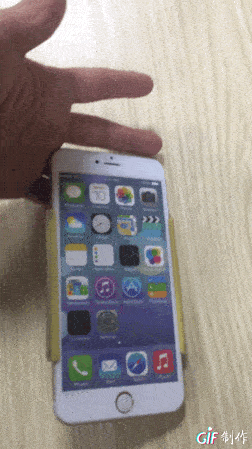
演示人员的手指还是挺短的,只有手机宽度那么长。
但是,对于5.5吋非全面屏 iPhone 6 Plus的单手操作,很轻松!
6.5吋 iPhone Xs Max 巨屏手机的单手操作效果如何?

从上面的几个图可以看出,无论是5.5吋的非全面屏苹果手机iPhone 6/6S/7/8 Plus,5.5吋的非全面屏苹果手机,还是6.1吋的iPhone XR或6.5吋的iPhone Xs Max,通过这款单手操作神器,手指较短的用户依然可以轻松地触摸到手机屏幕的四个角落!特别是平常使用时难以触及的手机右上角或左上角!不得不服!
这款单手宝还可以用作手机支架,具有25度和65度两个站立角度,



从上面的几个图可以看出,无论是5.5吋的非全面屏苹果手机iPhone 6/6S/7/8 Plus,5.5吋的非全面屏苹果手机,还是6.1吋的iPhone XR或6.5吋的iPhone Xs Max,通过这款单手操作神器,手指较短的用户依然可以轻松地触摸到手机屏幕的四个角落!特别是平常使用时难以触及的手机右上角或左上角!不得不服!
这款单手宝还可以用作手机支架,具有25度和65度两个站立角度,


第二种:单手操作模式
对于单手操作模式,苹果iOS系统和安卓Android系统的设置方法并不相同,并且各个厂家之间、同一厂家的各款机型之间的设置方法也不尽相同,无法一 一满足所有的用户。因此,想到知道单手模式设置方法的用户,可以参考文章:《各品牌和各机型的单手操作模式设置方法大全》,其中包括了主流品牌和主流机型单手模式的设置方法。
第三种:单手操作键盘(单手输入法)
与上面的第二种类似,各品牌和各机型的单手操作键盘的设置方法也不尽相同,可以参考:《各品牌和各机型的单手操作键盘的设置方法大全》通过上面的几种单手打字方法的介绍,相信大家都知道如何轻松地单手打字了吧?希望这篇文章对你有用。
来自:单手操作网;如果你忘了本网址,只需要 在 百度 里输入:单手操作网 即可!
- 上一篇:单手屏幕的设置方法
- 下一篇:各品牌和各机型的单手操作模式设置方法大全
猜你喜欢
热门排行
精彩图文
-
 魅族16S如何单手操作魅族16S屏幕尺寸达6.2英寸,还是有些大,一般情况下,很难单手操作。不过,利用这个单手宝,可以轻松实现单手操作
魅族16S如何单手操作魅族16S屏幕尺寸达6.2英寸,还是有些大,一般情况下,很难单手操作。不过,利用这个单手宝,可以轻松实现单手操作 -
 华为nova 5/5Pro怎么单手操作?华为nova 5屏幕大小为6.39英寸,对于大部分人来说,真的难以单手操作了,但今天我们提供了几种Nova 5单手操作方法。
华为nova 5/5Pro怎么单手操作?华为nova 5屏幕大小为6.39英寸,对于大部分人来说,真的难以单手操作了,但今天我们提供了几种Nova 5单手操作方法。 -
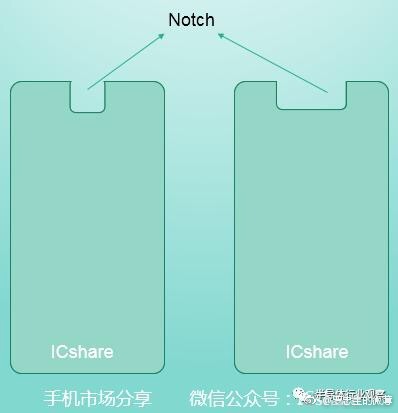 iPhone X异形屏与RingMagic单手操作操作异形手机壳真是绝配iPhone 8采用异形屏,异形屏是什么有什么好处呢?为什么加工这么难?本文就为您解答这些问题。
iPhone X异形屏与RingMagic单手操作操作异形手机壳真是绝配iPhone 8采用异形屏,异形屏是什么有什么好处呢?为什么加工这么难?本文就为您解答这些问题。 -
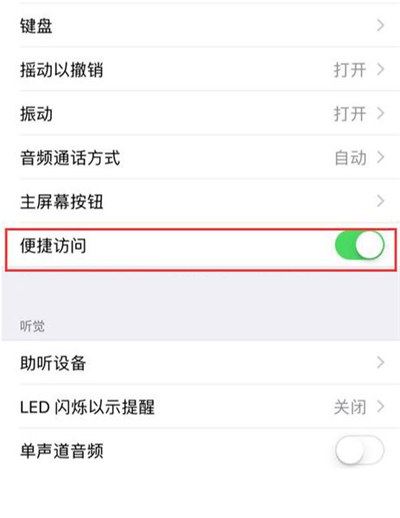 iPhone XS单手模式如何开启?iPhone Xs是5.8吋全面屏,对于很多用户来说,单手操作还是很以困难的。苹果手机本身内置了单手操作模式,那iPhone Xs的单手操作模式如何开启呢?
iPhone XS单手模式如何开启?iPhone Xs是5.8吋全面屏,对于很多用户来说,单手操作还是很以困难的。苹果手机本身内置了单手操作模式,那iPhone Xs的单手操作模式如何开启呢? -
 大屏iPhone 6 6S或7单手操作模式的设置方法单手操作一招搞定!本文用图文教程教大家设置大屏iPhone单手操作模式的设置方法。
大屏iPhone 6 6S或7单手操作模式的设置方法单手操作一招搞定!本文用图文教程教大家设置大屏iPhone单手操作模式的设置方法。 -
 iPhone 11 Pro Max如何单手操作?iPhone11如何单手操作?我们来几种单手操作方法,包括了使用单手宝进行单手操作。
iPhone 11 Pro Max如何单手操作?iPhone11如何单手操作?我们来几种单手操作方法,包括了使用单手宝进行单手操作。
There is a pic-player.
